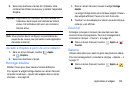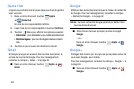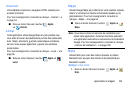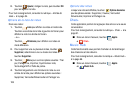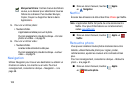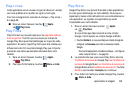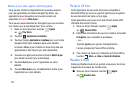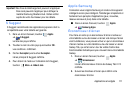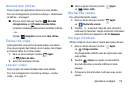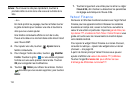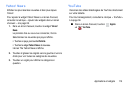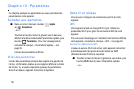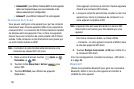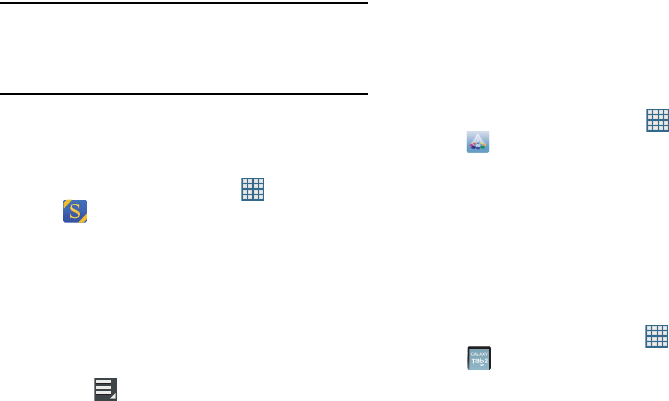
Applications et widgets 111
Important!
Des frais de téléchargement peuivent s’appliquer.
Des couts peuvent s’appliquer pour défrayer le
matériel Samsung Readers Hub. Veillez vérifier
auprès de votre fournisseur pour les détails.
S Suggest
S Suggest recommande des applications populaire dont la
compatibilité avec votre tablette est garantie.
1. Dans un écran d'accueil, touchez
Applis
➔
S Suggest
.
La liste des pays s’affiche.
2. Touchez le nom de votre pays puis touchez
OK
.
Les conditions s’affichent.
3. Cochez Accepter puis touchez Accepter.
L’éran principal S Suggest s’affiche.
4. Pour obtenir de l’aide sur l’utilisation de S Suggest,
touchez
Menu
➔
Aide et avis
.
Applis Samsung
Connectez-vous à Applis Samsung et rendez votre appareil
intelligent encore plus intelligent. Téléchargez simplement et
facilement uen panoplie d’applications (jeux, nouvelles,
réseaux sociaux et plus) dans votre tablette.
■ Dans un écran d’accueil, touchez
Applis
➔
Samsung Apps
.
Économiseur d’écran
Pour faire en sorte qu’un économiseur d’écran s’active sur
votre tablette au lieu de laisser un écran vide lorsque l’écran
vient à échéance, vous pouvez activer un qu’un économiseur
d’écran s’active sur votre tablette au lieu de laisser un écran
Galaxy Tab, qui en fait est un tour de viidéo d’action des
fonctionnalités fantastiques quis e touvent dans votre tablette
Galaxy.
1. Dans un écran d'accueil, touchez
Applis
➔ Screensaver.
L’écran d’Économiseur d’écran de Galaxy Tab 2 7.0
s’affiche.
2. Suivez les directives à l’écran pour définir votre
économiseur d’écran.